 [삼]
Microsoft 팀에서 팀을 만들고 가입하는 것은 쉽습니다. 반면에 긴 팀 목록에서 팀을 시각적으로 식별하면 더 어려울 수 있습니다. 팀이 고유 한 로고를 각각에 추가하여 팀을 시각적으로 표시하십시오.
[삼]
Microsoft 팀의 팀 목록을 갖는 것은 정상적으로 각각 팀 이름의 이니셜이있는 아이콘으로 표시됩니다.
[삼]
[삼]
Microsoft 팀에서 팀을 만들고 가입하는 것은 쉽습니다. 반면에 긴 팀 목록에서 팀을 시각적으로 식별하면 더 어려울 수 있습니다. 팀이 고유 한 로고를 각각에 추가하여 팀을 시각적으로 표시하십시오.
[삼]
Microsoft 팀의 팀 목록을 갖는 것은 정상적으로 각각 팀 이름의 이니셜이있는 아이콘으로 표시됩니다.
[삼]
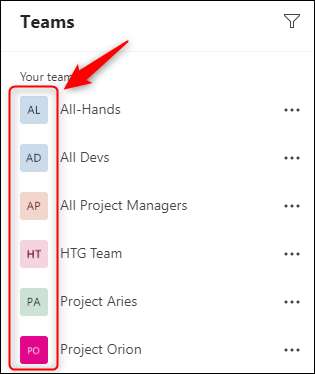 [삼]
더 많은 팀이 당신이 멤버가 될수록, 특히 팀을 한눈에 식별하는 것이 더 어렵습니다. 특히 똑같은 이니셜이있는 여러 팀의 구성원 인 경우. 팀을 쉽게 식별하는 가장 좋은 방법은 고유 한 로고를 제공하는 것입니다. 이 이미지는 팀 목록과 팀 자체 목록에 나타납니다.
[삼]
우리가 시작하기 전에 아이콘을 변경하기 전에 팀의 소유자가되어야한다는 것을 알아야합니다.
[삼]
팀 로고를 변경하려면 Microsoft 팀을 열고 팀 이름 옆에있는 3 점 메뉴 버튼을 클릭 한 다음 "팀 관리"를 선택하십시오.
[삼]
[삼]
더 많은 팀이 당신이 멤버가 될수록, 특히 팀을 한눈에 식별하는 것이 더 어렵습니다. 특히 똑같은 이니셜이있는 여러 팀의 구성원 인 경우. 팀을 쉽게 식별하는 가장 좋은 방법은 고유 한 로고를 제공하는 것입니다. 이 이미지는 팀 목록과 팀 자체 목록에 나타납니다.
[삼]
우리가 시작하기 전에 아이콘을 변경하기 전에 팀의 소유자가되어야한다는 것을 알아야합니다.
[삼]
팀 로고를 변경하려면 Microsoft 팀을 열고 팀 이름 옆에있는 3 점 메뉴 버튼을 클릭 한 다음 "팀 관리"를 선택하십시오.
[삼]
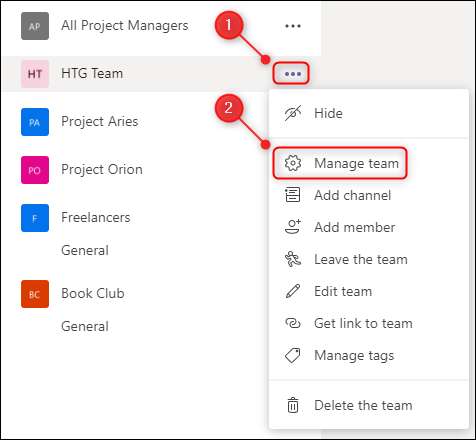 [삼]
"설정"탭으로 이동하여 "팀 그림"섹션을 확장하고 "그림 변경"버튼을 클릭하십시오.
[삼]
[삼]
"설정"탭으로 이동하여 "팀 그림"섹션을 확장하고 "그림 변경"버튼을 클릭하십시오.
[삼]
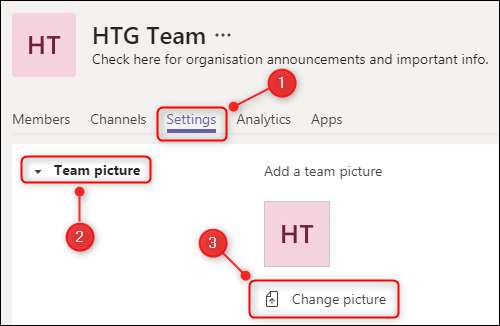 [삼]
열리는 패널에서 "그림 업로드"버튼을 선택하십시오.
[삼]
[삼]
열리는 패널에서 "그림 업로드"버튼을 선택하십시오.
[삼]
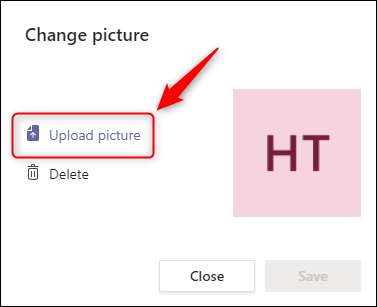 [삼]
팀에 사용할 이미지를 찾으려면 파일 대화 상자가 나타납니다. 원하는 사진을 선택한 다음 "저장"버튼을 클릭하십시오.
[삼]
[삼]
팀에 사용할 이미지를 찾으려면 파일 대화 상자가 나타납니다. 원하는 사진을 선택한 다음 "저장"버튼을 클릭하십시오.
[삼]
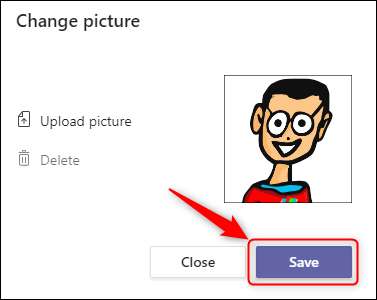 [삼]
패널을 닫으십시오. 이제 이미지가 사이드 바와 팀 자체에서 볼 수 있습니다.
[삼]
[삼]
패널을 닫으십시오. 이제 이미지가 사이드 바와 팀 자체에서 볼 수 있습니다.
[삼]
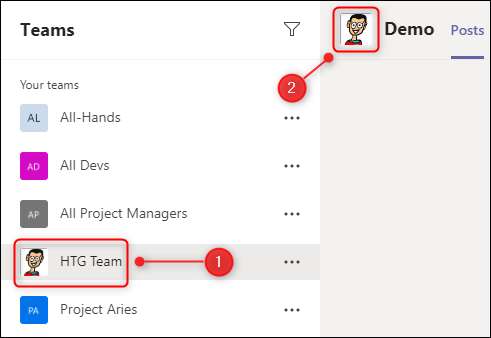 [삼]
앞으로 이미지를 다시 변경하려면 프로세스를 반복하십시오.
[삼]
앞으로 이미지를 다시 변경하려면 프로세스를 반복하십시오.







